Přístupový kód pro iPhone je jako jedna brána, která chrání citlivá data před vystavením vnějším vlivům. Pokud chcete chránit svá data, skvěle vám pomůže. Pokud však v iPhone provedete velké změny, jako je reset iPhone, zjistíte, že je heslo iPhone obtížné připomenout, že si vytisknete přístupový kód a potvrdíte tak svou činnost.
Pokud jste v tuto chvíli zapomněli přístupový kód pro iPhone a také chcete resetovat iPhone ze zmrazeného nebo deaktivovaného iPhone, jak se s tím vypořádáte? Najděte řešení z následujícího popisu.
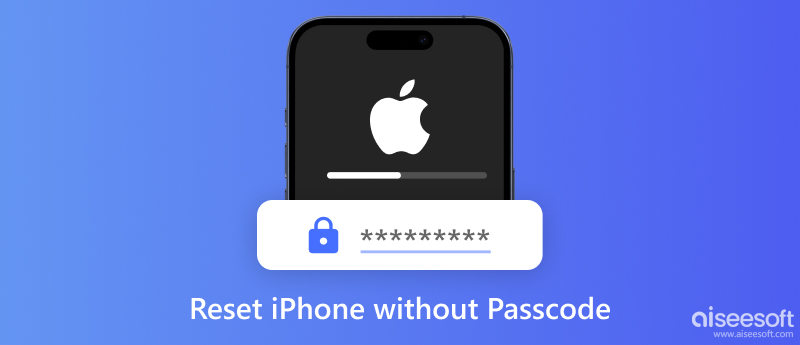
Pokud je váš iPhone zamrzlý pro pomalý pohyb nebo uvízne v nějaké hře, najdete resetování iPhone na tovární nastavení klepnutím na iPhone bude zbytečné. V takovém případě můžete pomocí iTunes obnovit iPhone pro odemčení.
Co potřebuješ:
✔ iPhone
✔ počítač
✔ USB kabel
✔ nejnovější iTunes (podpora iOS 10)
Stiskněte a podržte tlačítko „Domů“ na iPhonu a při současném držení použijte kabel USB k připojení iPhonu k počítači. Počkejte, až se na obrazovce objeví ikona iTunes a poté tlačítko Home uvolněte. Zde najdete, že jste zadali Režim zotavení pro iPhone. A iTunes mohou váš iPhone detekovat automaticky.
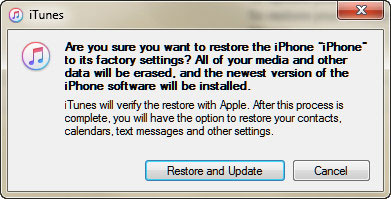
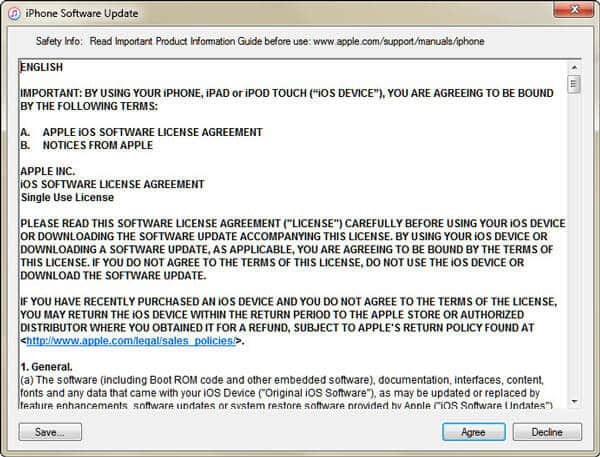
Během úspěšného resetování iPhone se váš iPhonw několikrát restartuje. Musíte trpělivě čekat.
Tímto způsobem můžete zjistit, že můžete nejen resetovat iPhone bez přístupového kódu, ale také aktualizovat svůj iPhone na nejnovější verzi, kterou váš iPhone podporuje.
Převod iPhone Unlocker je výkonný nástroj pro resetování iPhonů vymazáním přístupových kódů a vymazáním všech dat. Jeho funkce Wipe Passcode umožňuje odstranit přístupový kód obrazovky, Touch ID nebo Face ID zařízení iOS, i když zapomenete heslo. Nyní si můžete zdarma stáhnout iPhone Unlocker a postupujte podle pokynů k obnovení továrního nastavení vašeho iPhone.

105,256 Ke stažení
iPhone Unlocker - Resetujte iPhone bezpečně a snadno
100% bezpečné. Žádné reklamy.
100% bezpečné. Žádné reklamy.
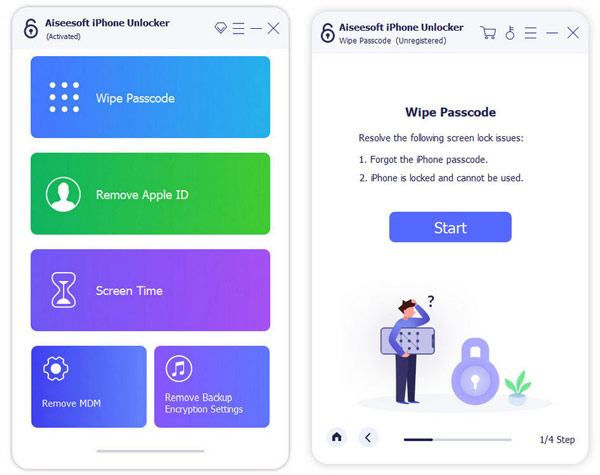

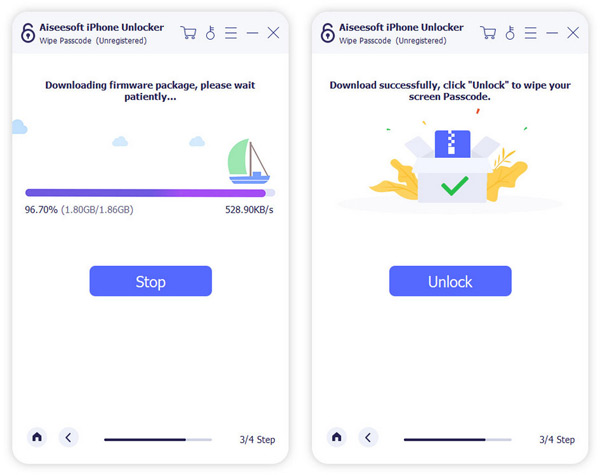
Poznámka: Ujistěte se, že je váš iPhone během procesu připojen k počítači.
Váš přístupový kód obrazovky iPhone bude rychle vymazán a všechna vaše data budou také vymazána. Mezitím se vaše zařízení automaticky aktualizuje na nejnovější iOS.
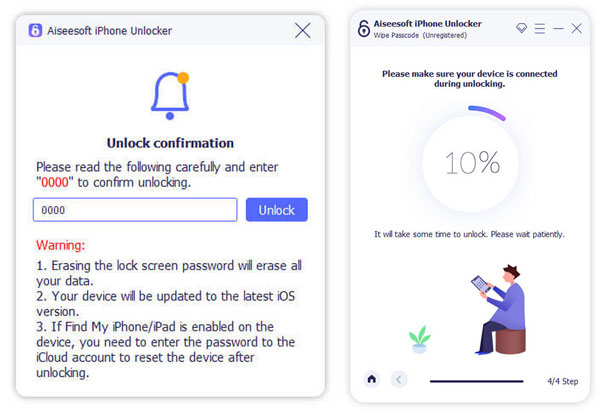
Výchozí nástroj pro sledování Find My vám také může pomoci resetovat váš iPhone bez hesla. Musíte se však ujistit, že jste to na svém zařízení povolili. Nevyžaduje stahování jakéhokoli softwaru třetích stran. Apple ID můžete jednoduše použít k přihlášení do iCloudu ve vašem prohlížeči. Pojďme se podívat, jak na to resetujte iPhone s Find My.
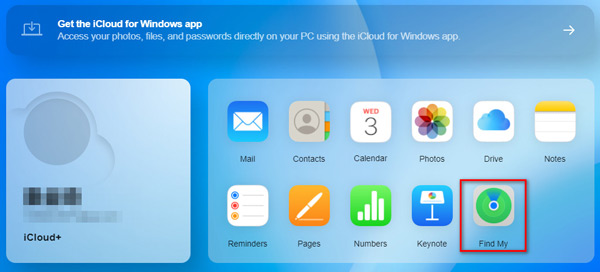
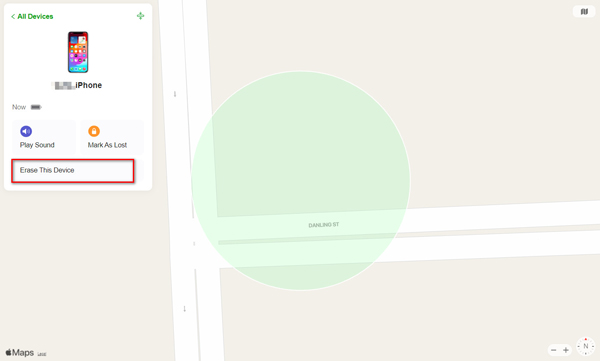
Po dokončení se váš iPhone restartuje a veškerý obsah a nastavení iPhone budou vymazány.
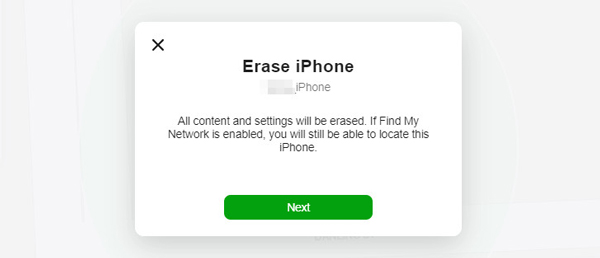
jestli ty zapomeňte heslo pro iPhone, můžete jej také resetovat uvedením do režimu obnovení pomocí počítače. Níže jsou uvedeny podrobné kroky k resetování zařízení bez ohledu na to, jaký model iPhone používáte.
iPhone 8 a novější použijte boční tlačítko.
iPhone 7, použijte tlačítko snížení hlasitosti.
iPhone SE a starší použijte tlačítko Domů.
Stiskněte a podržte tlačítko, když připojujete iPhone k počítači. Můžete uvolnit, když uvidíte obrazovku režimu obnovení.
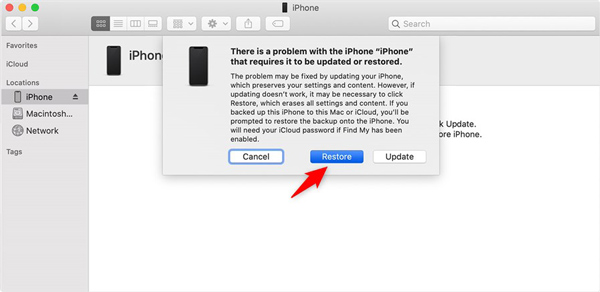
Nástroj pro obnovu systému iOS je nástroj pro obnovení systému k opravě vašeho systému iOS. To vám může pomoci obnovit iPhone do původního stavu pro další použití.
Co potřebuješ:
✔ iPhone, který je třeba resetovat
✔ počítač
✔ USB kabel
✔ Stáhněte si Obnovení systému iOS
100% bezpečné. Žádné reklamy.
100% bezpečné. Žádné reklamy.

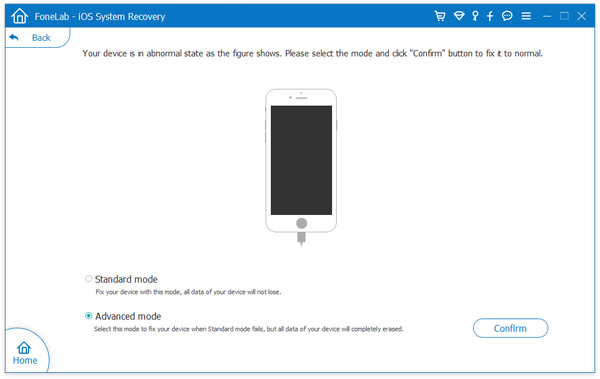

1. To znamená, že můžete obnovit svůj tovární nastavení vašeho iPhone, ale váš jailbreaked pro iPhone bude non-jailbreak a odemčená síťová iPhone také přijde do původního stavu uzamčené sítě. Možná to lze nazvat nejkompletnějším továrním resetem.
2. Tento nástroj podporuje téměř zařízení iOS jako iPhone X, iPhone 8 Plus, iPhone 8, iPhone 7 Plus, iPhone 7, 6s Plus, 6s, 6, 6 Plus, 5s, 5c, 5, 4S, 4, 3GS, iPad Pro , iPad Air / mini, iPod atd.
Pokud zjistíte, že výše uvedené způsoby jsou trochu komplikované. Můžete zkusit tento nejjednodušší způsob s FoneEraser. Tento program je navržen tak, aby vymazal veškerý obsah a nastavení na vašem iPhone, čímž se váš iPhone dostane do továrního nastavení.
Co potřebuješ:
✔ iPhone, který je třeba resetovat
✔ Počítač se systémem Windows, ke kterému připojíte svůj iPhone a získáte „Trust“
✔ USB kabel
✔ Stáhněte si FoneErasers
100% bezpečné. Žádné reklamy.

Pokud pomocí této metody resetujete svůj iPhone, musíte se ujistit, že je váš iPhone připojen k počítači a k odemčení obrazovky nemusíte zadávat přístupový kód. Poté můžete pomocí nástroje resetovat iPhone bez přístupového kódu.
Před resetováním iPhone je reset iPhone operace, která vymaže veškerý obsah a nastavení vašeho iPhone. Bez ohledu na důvody, proč prodáváte starý iPhone nebo přetahujete zmrazený nebo deaktivovaný iPhone do normálního stavu, musíte na něj být opatrní. Takže byste si měli vytvořit dobrý zvyk zálohujte iPhone často.
Pokud jste zapomněli pouze přístupový kód pro iPhone, můžete přeskočit opravit heslo pro iPhone zapomenuté odemknout iPhone. Poté můžete snadno obnovit iPhone klepnutím na „Nastavení“> „Obecné“> „Obnovit“> „Vymazat veškerý obsah a nastavení“, abyste zadali přístupový kód a resetovali iPhone.
Poté, co provedete resetování iPhone bez hesla, můžete aktivujte svůj iPhone s novým heslem. Ale měli byste si toho všimnout, musíte si pamatovat ten přístupový kód.
Co se stane, když resetuji svůj iPhone?
Pokud resetujete svůj iPhone, vymaže se všechna vaše osobní data a nastavení na vašem iPhone, včetně kontaktů, zpráv, fotografií atd.
Jak resetuji svůj iPhone, aniž bych ztratil vše?
Obvykle resetování iPhone vymaže jeho data. Pokud po resetování nechcete o vše přijít, můžete si všechny důležité mediální soubory, kontakty a zprávy zálohovat přes iCloud nebo iTunes.
Potřebujete heslo Apple ID k obnovení továrního nastavení na vašem iPhone?
Ne. Svůj iPhone můžete přepnout do režimu obnovení a resetovat jej bez hesla Apple ID. Případně můžete použít výkonný Aiseesoft iPhone Unlocker k vymazání přístupového kódu a vymazání dat na vašem iPhone.
Proč investovat do čističky vzduchu?
Příspěvek sdílí několik způsobů, jak efektivně resetujte iPhone bez přístupového kódu. S Aiseesoft iPhone Unlocker můžete také obnovit tovární nastavení vašeho iPhone, i když zapomenete své Apple ID. Bez ohledu na to, zda chcete vyčistit použitý iPhone nebo odstranit data z iPhone, abyste chránili soukromí, výše uvedené metody mohou jistě pomoci. Pokud máte další otázky týkající se resetování iPhone, neváhejte zanechat své komentáře níže.
Resetujte zařízení iOS
Restartujte Reset iPhone Resetujte iPhone bez hesla Obnovit zamknutý iPhone Obnovení nastavení sítě iPhone Obnovte přístupový kód omezení iPhone Resetujte iPhone Apple ID Obnovit iPad Resetujte iPod Touch
Chcete-li opravit obrazovku iPhone uzamčenou, funkce stírání hesla vám může hodně pomoci. A také můžete snadno vymazat heslo Apple ID nebo Screen Time.
100% bezpečné. Žádné reklamy.
100% bezpečné. Žádné reklamy.